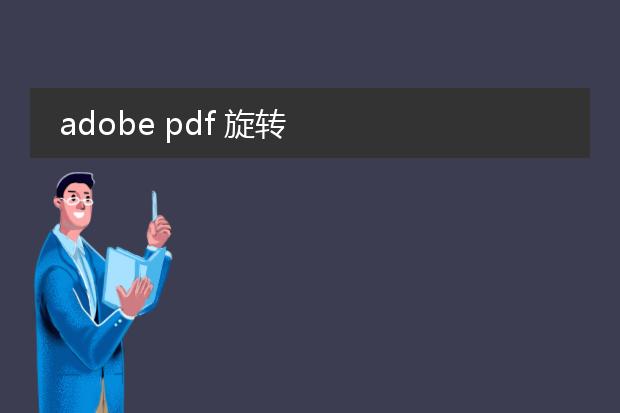2025-01-07 04:58:33

《adobe中旋转
pdf后的保存方法》
在adobe软件(如adobe acrobat)中旋转pdf页面后,保存是很关键的一步。首先,打开需要旋转页面的pdf文件。通过页面管理工具找到旋转页面功能,将页面旋转到合适的方向。
旋转完成后,要保存结果。点击菜单栏中的“文件”选项。如果希望直接覆盖原文件,选择“保存”即可。但为了保险起见,更建议选择“另存为”,这样可以在保留原始文件的同时得到旋转后的新文件。在弹出的保存对话框中,选择保存的位置、文件名(可按需修改),然后点击“保存”按钮。如此一来,就成功保存了旋转后的pdf文件,方便后续查看或打印等操作。
pdf旋转后怎么保存旋转后的方向

《pdf旋转后保存旋转方向的方法》
当我们旋转pdf页面后,需要正确保存以保持旋转后的方向。在adobe acrobat软件中,操作较为简单。打开需要处理的pdf文档,选择“视图”中的“旋转视图”来调整页面方向。然后,点击“文件”菜单下的“保存”或“另存为”选项,这样就会按照旋转后的样子保存下来。
如果使用在线pdf工具,如smallpdf等,在旋转页面后,通常会有专门的“保存”或“下载”按钮,点击即可保存旋转后的pdf文件。确保操作过程中网络稳定,以免保存失败。只要按照相应工具的正常保存流程操作,就能轻松保存pdf旋转后的方向,方便日后查看和使用。
adobe pdf 旋转
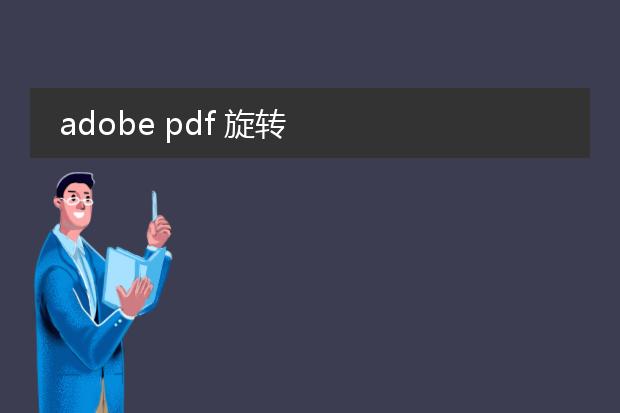
《轻松搞定adobe pdf旋转》
在处理adobe pdf文件时,有时会遇到需要旋转页面的情况。使用adobe acrobat软件可以轻松实现。
打开pdf文档后,在右侧的“工具”面板中找到“页面”选项。这里有旋转页面的功能。可以选择将单个页面、多个页面或者整个文档进行旋转。例如,如果有一个横向页面在纵向文档中显得不协调,只需选中该页面,然后点击相应的旋转按钮(如顺时针或逆时针旋转90度等)。这一功能在查看扫描文档或者调整特殊格式的pdf时非常有用,能让文档以更合适的角度呈现,提高阅读体验,确保内容的正常查看与使用。

《pdf旋转后保存的方法》
如果想要把pdf旋转后保存,可以使用多种工具。
**一、adobe acrobat dc**
1. 打开pdf文件,在右侧的“工具”栏中选择“页面”。
2. 点击“旋转”按钮,选择要旋转的方向,如顺时针或逆时针90度等。
3. 旋转完成后,点击“文件” - “保存”即可将旋转后的pdf保存下来。
**二、在线工具smallpdf**
1. 打开smallpdf官网,上传需要旋转的pdf文件。
2. 在操作界面中找到“旋转页面”选项并进行旋转操作。
3. 最后点击“下载”按钮将旋转后的pdf保存到本地设备。通过这些简单的方法,就能轻松实现pdf的旋转保存。